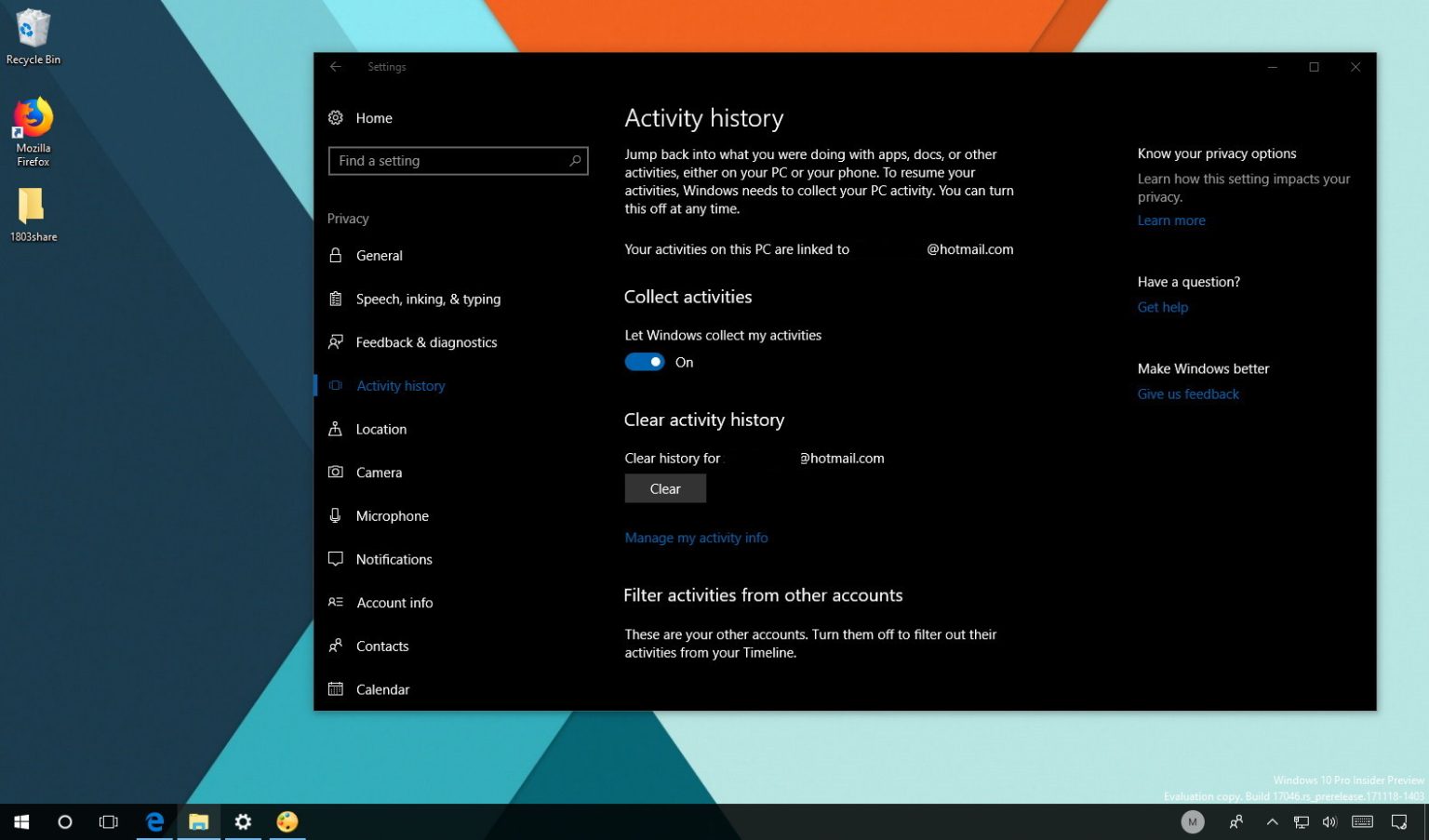Sous Windows 10, il est désormais possible de reprendre des tâches sur différents appareils. Par exemple, vous pouvez commencer à travailler sur un document Word sur votre ordinateur portable, puis continuer le même travail sur votre ordinateur de bureau ou votre téléphone.
La fonctionnalité est connue sous le nom de « reprendre là où vous vous êtes arrêté » et pour fonctionner correctement, Windows 10 doit suivre et collecter les activités de votre appareil afin de reprendre les tâches sur différents appareils.
Si vous souhaitez supprimer certaines activités ou si vous ne trouvez pas cette fonctionnalité utile, vous pouvez rapidement désactiver et effacer votre historique d'activités sur Windows 10 à l'aide de l'application Paramètres. En outre, effacer l'historique des activités peut aider à résoudre les problèmes lorsque « reprendre là où vous vous êtes arrêté » ne fonctionne pas correctement.
Dans ce guide, vous apprendrez les étapes pour effacer votre historique d'activités, qui sont souvent accessibles depuis le Centre d'action, Cortana et la Chronologie.
Comment nettoyer « l'historique des activités » à l'aide des paramètres
Afin de supprimer les activités qui vous permettent de reprendre des applications, des documents et des sites Web sur d'autres appareils, procédez comme suit :
-
Ouvrir Paramètres.
-
Cliquer sur Confidentialité.
-
Cliquer sur Historique d'activité.
-
Effacer le Laisser Windows synchroniser mes activités de ce PC vers le cloud option.
-
Accédez à une autre page de paramètres, puis revenez à la page Historique d'activité pour actualiser la page et rendre disponible l'option de suppression de votre historique.
-
Sous « Effacer l'historique des activités », cliquez sur le bouton Clair bouton.
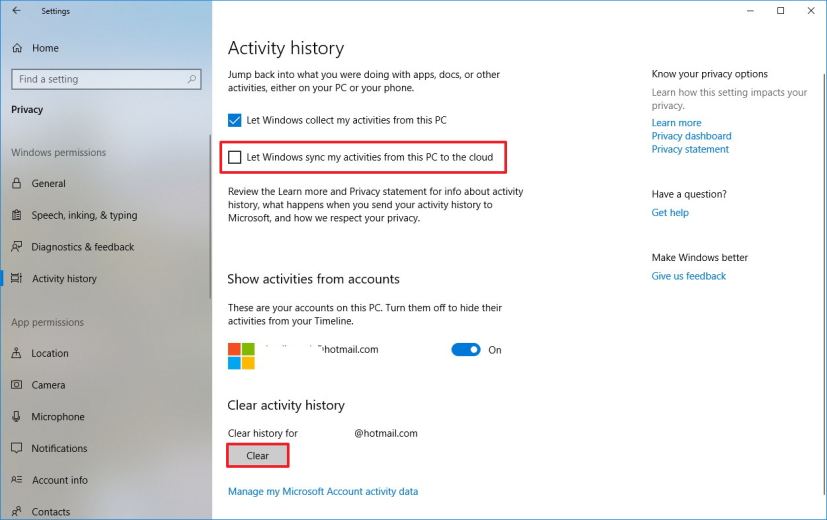
Effacer les paramètres de l'historique des activités de la chronologie -
Clique le D'ACCORD bouton pour confirmer.
Une fois les étapes terminées, les activités que Windows 10 collecte à votre sujet pour reprendre des tâches sur d'autres appareils seront supprimées de votre compte Microsoft. Si vous effacez simplement vos données, n'oubliez pas de réactiver l'option de synchronisation décrite dans les étapes Numéro 4.
Si vous ne souhaitez plus que la fonctionnalité connecte ce type d'activités, laissez l'option de synchronisation des activités désactivée et décochez la case Laisser Windows collecter mes activités sur ce PC possibilité également.
Il convient de noter que cette fonctionnalité n'efface pas les données collectées par Microsoft à votre sujet, « Historique d'activité » supprime uniquement les éléments associés « reprendre là où vous vous êtes arrêté ».
Ces options de personnalisation font partie de Windows 10 version 1803 (mise à jour d'avril 2018), ce qui signifie que si vous ne voyez pas la section Historique d'activité dans l'application Paramètres, c'est probablement parce que vous n'exécutez pas la version 1803. La mise à jour d'avril 2018 devrait sortir le 30 avril 2018.
Pourquoi vous pouvez faire confiance à Winfix.net
L'auteur combine les connaissances d'experts avec des conseils centrés sur l'utilisateur, des recherches et des tests rigoureux pour garantir que vous recevez des guides techniques fiables et faciles à suivre. Passez en revue le processus de publication.